Quicksilver — это мощный инструмент повышения производительности Mac, который позволяет пользователям быстро и эффективно выполнять широкий спектр задач. Однако, если Quicksilver вам больше не нужен или у вас возникли проблемы с приложением, важно знать, как удалить его с вашего Mac. Процесс удалить Quicksilver на Mac может показаться простой задачей, но есть несколько шагов, которые вам нужно выполнить, чтобы полностью удалить приложение из вашей системы.
В этой статье мы познакомим вас с шагами, которые необходимо выполнить для удаления Quicksilver с вашего Mac, а также дадим советы о том, как обеспечить удаление всех связанных с ним файлов и настроек.
Содержание: Часть 1. Для чего используется программное обеспечение Quicksilver? Часть 2. Лучший инструмент для удаления Quicksilver с Mac BreezilyЧасть 3. Классический вариант удаления Quicksilver с MacЧасть 4. Вывод
Часть 1. Для чего используется программное обеспечение Quicksilver?
Quicksilver — популярный инструмент повышения производительности среди пользователей Mac, который позволяет им быстро выполнять широкий спектр задач на своих компьютерах. С помощью Quicksilver вы можете запускать приложения, искать файлы, выполнять вычисления, управлять iTunes и многое другое — и все это без необходимости перемещаться по меню или использовать мышь.
Хотя Quicksilver — мощный и полезный инструмент, может наступить момент, когда вы захотите удалить его со своего Mac. Возможно, вы нашли другой инструмент повышения производительности, который лучше соответствует вашим потребностям, или, возможно, у вас возникли проблемы с Quicksilver, которые влияние на производительность вашего Mac.
Одна из наиболее распространенных проблем, с которыми сталкиваются пользователи при попытке удалить Quicksilver на Mac, заключается в том, что приложение оставляет после себя различные файлы и папки, которые могут загромождать вашу систему и занимать ценное место на жестком диске. Это связано с тем, что Quicksilver не поставляется с программой удаления, поэтому пользователям необходимо вручную удалить все связанные с ним файлы и настройки.
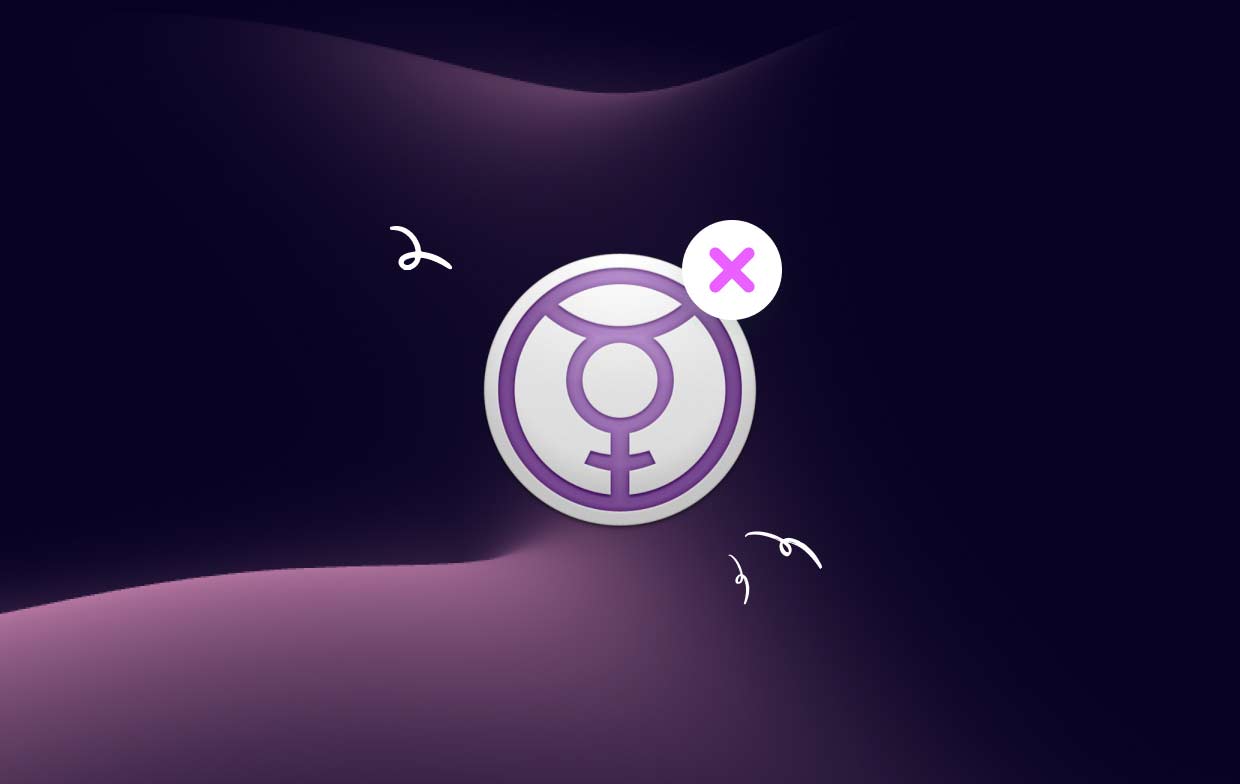
Другая проблема, с которой пользователи могут столкнуться при попытке удалить Quicksilver, заключается в том, что приложение может не отображаться в папке «Программы» или на панели запуска. Это может затруднить пользователям поиск приложения и удаление его из своей системы.
В некоторых случаях пользователи также могут испытывать проблемы с производительностью Quicksilver, например медленное время запуска или заморозить. Если вы столкнулись с подобными проблемами, возможно, пришло время удалить Quicksilver на Mac и поискать альтернативный инструмент повышения производительности, который лучше соответствует вашим потребностям.
Какой бы ни была причина, важно знать, как правильно удалить Quicksilver, чтобы гарантировать, что все связанные с ним файлы и настройки будут удалены из вашей системы. В следующем разделе мы познакомим вас с шагами, которые необходимо выполнить, чтобы правильно удалить Quicksilver с вашего Mac.
Часть 2. Лучший инструмент для удаления Quicksilver с Mac Breezily
Если вы хотите быстро и легко удалить Quicksilver и связанные с ним файлы, то iMyMac PowerMyMac является идеальным инструментом для работы. Это мощное программное обеспечение оснащено функцией удаления приложений, которая поможет вам удалить все следы Quicksilver с вашего Mac всего за несколько кликов. Вот как использовать PowerMyMac для удаления Quicksilver:
- Скачайте и установите PowerMyMac с официального сайта.
- Запустите программу и выберите «Деинсталлятор приложений" из левого меню.
- Нажмите SCAN. Подождите, пока инструмент просканирует вашу систему на наличие установленных приложений.
- Найдите Quicksilver в списке установленных приложений и выберите его.
- Нажмите на кнопку "ЧИСТКА", чтобы начать процесс удаления.
- PowerMyMac удалит все связанные файлы и папки из вашей системы. Подождите, пока процесс завершится.

С помощью этих простых шагов вы можете быстро и легко удалить Quicksilver на Mac без необходимости вручную искать и удалять все связанные с ним файлы и настройки. Функция удаления приложений PowerMyMac упрощает очистку вашей системы от нежелательных файлов и приложений. Помимо Quicksilver, если на вашем Mac есть LaunchBar, но он вам больше не нужен и вы хотите полностью удалить LaunchBar, вы можете попробовать эту функцию.
В дополнение к функции удаления приложений PowerMyMac предлагает широкий спектр других инструментов и функций, которые могут помочь вам оптимизировать производительность вашего Mac, включая очистку нежелательной почты, поиск дубликатов и многое другое. С PowerMyMac вы можете обеспечить бесперебойную и эффективную работу вашего Mac.
Часть 3. Классический вариант удаления Quicksilver с Mac
Если вы предпочитаете использовать более классический подход для удаления Quicksilver с вашего Mac, вы можете выполнить действия, описанные ниже:
Вариант 1. Удалить Quicksilver через папку приложений
- Открыто Finder и перейдите в Приложения папку.
- Найдите значок приложения Quicksilver и перетащите его в корзину или щелкните правой кнопкой мыши и выберите «Переместить в корзину".
- Щелкните правой кнопкой мыши значок корзины в Dock и выберите «Очистить корзину«, чтобы навсегда удалить Quicksilver на Mac.
- Поиск любого Файлы, связанные с Quicksilver на вашем Mac и удалите их вручную, например настройки, кэши и вспомогательные файлы в папке «Библиотека».
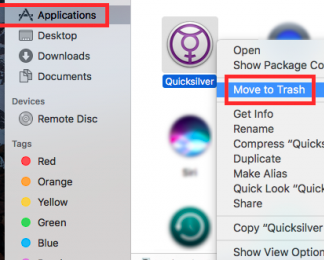
Вариант 2. Используйте терминал для удаления Quicksilver
- Открыто Терминал приложение на вашем Mac.
- Введите "
cd /Applications/" и нажмите Enter, чтобы перейти к Приложения папку. - Введите "
sudo rm -rf Quicksilver.app/"И нажмите Enter чтобы удалить приложение Quicksilver из вашей системы. - Тип введите пароль администратора при появлении запроса и нажмите Enter, чтобы подтвердить удаление.
- Найдите на своем Mac любые файлы, связанные с Quicksilver, и удалите их вручную, например настройки, кэши и вспомогательные файлы в папке «Библиотека».

Хотя эти шаги могут показаться простыми, важно отметить, что выбор ручного удаления Quicksilver на Mac и связанных с ним файлов может занять много времени и не может привести к удалению всех файлов, связанных с приложением. Кроме того, если вы не знакомы с командами Терминала, вы можете легко допустить ошибки, которые потенциально могут нанести вред вашей системе.
В целом, хотя эти классические варианты доступны для удаления Quicksilver с вашего Mac, использование специального инструмента удаления, такого как PowerMyMac App Uninstaller, может сэкономить ваше время и усилия, гарантируя при этом полное удаление всех файлов и настроек, связанных с Quicksilver, из вашей системы.
Часть 4. Вывод
В заключение, удаление Quicksilver с вашего Mac может помочь вам освободить место, оптимизировать производительность вашей системы и обеспечить бесперебойную работу вашего Mac. Хотя существует несколько классических вариантов удаления Quicksilver, таких как удаление файлов вручную или использование команд терминала, эти методы могут занять много времени и не могут удалить все файлы, связанные с приложением.
С другой стороны, использование специального инструмента удаления, такого как PowerMyMac App Uninstaller, может сделать процесс быстрым и простым, гарантируя, что все файлы и настройки, связанные с Quicksilver, будут полностью удалены из вашей системы. Кроме того, PowerMyMac предлагает другие функции, такие как «Очистка мусора», «Поиск дубликатов» и другие, которые помогут вам оптимизировать производительность вашего Mac.
Независимо от выбранного вами метода, важно правильно удалить Quicksilver на Mac, чтобы избежать любых потенциальных проблем или конфликтов, которые могут возникнуть в результате оставления остатков приложения в вашей системе. С помощью подходящего инструмента удаление Quicksilver с вашего Mac может стать простым процессом, позволяющим поддерживать чистоту и эффективность системы.



